iPhone Siyah Ekranını Düzeltmek için 2 ~ 3 Kat Daha Hızlı Çözüm
Oh hayır! Senin iPhone ekranı siyaha döndü, yine neyin yanlış gittiğini göstermiyor! Bu, değerli iPhone’unuz ve kaybetmeyi göze alamayacağınız verileri için sizi endişelendiriyor, değil mi?
Şimdi, güvenilir bir çözüm için düşünerek ve merak ederek bir sonraki hamleniz ne olacak? İşin özü bu, tüm endişeniz ve arayışınız burada sona eriyor. Evet kesinlikle!
Çözümlere geçmeden önce, sizi tam olarak ne olduğu konusunda da eğitmemize izin verin. Siyah iPhone Ekran.
Kısacası iPhone siyah ekranı, bazı donanım ve yazılım sorunları nedeniyle ortaya çıkıyor, bu da cihazın çalışmasını durduruyor, cihaz açıkken bile ekranı siyah bir ölüm ekranına dönüştürüyor.
Bu nedenle, bu konunun normlarını anlamak gerçekten önemlidir. Bu nedenle, cevapları ayrıntılı olarak almak için bizi izlemeye devam edin.
Bölüm 1: Nasıl karar verilir: donanım sorunu VS üretici yazılımı sorunu?
İPhone siyah ekranını çözmek için yapılacak ilk şey, nedenini belirlemektir. Telefonunuzu yakın zamanda düşürdüyseniz veya yanlışlıkla suya girdiyse, donanımla ilgili bir sorun olma ihtimali vardır. Bu durumda, iPhone’unuzun bir donanım bileşeni (çoğunlukla ekranı) zarar görmüş demektir.
Her donanım bileşeni sorunsuz çalışıyorsa, iPhone ekranının siyah olmasının nedeni yazılımla ilgili olabilir. Telefonunuz kötü amaçlı yazılımdan etkilenmişse bir yazılım sorunu olmuş olabilir. Kötü veya bozuk bir güncelleme veya kararsız bir ürün yazılımı da aynı soruna neden olabilir. Ek olarak, bir uygulama çöktükten veya düşük alan üzerinde çalıştıktan sonra iPhone ekranı siyah olabilir.
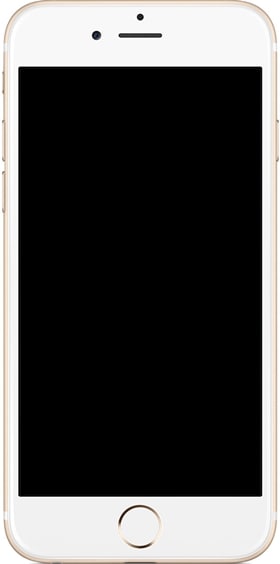
Bu sorunların çoğu, cihazınızı sıfırlayarak çözülebilir. Bunu da gelecek bölümde tartışacağız. İlk olarak, telefonunuzda siyah ölüm ekranının olmasının nedenlerini belirleyin ve çözmek için ilgili işlemi yapın.
Bölüm 2: Bir yazılım sorunuysa iPhone siyah ekranını düzeltmenin 2 yolu
Yukarıda belirtilen önlemlerin hiçbiri işe yaramazsa, iPhone’unuzun siyah ekranının yazılımla ilgili bir sorundan kaynaklanma ihtimali vardır. Neyse ki, bir yazılım sorununu çözmenin birçok yolu vardır. İPhone ekranınız siyahsa, aşağıdaki adımları izleyerek düzeltilebilir:
2.1 iPhone siyah ekranını DrFoneTool kullanarak veri kaybı olmadan düzeltin – Sistem Onarımı
İPhone siyah ekran sorununu çözmenin en iyi yolu, aşağıdakilerden yardım almaktır: DrFoneTool – Sistem Onarımı. Bir iOS cihazıyla ilgili çeşitli sorunları çözmenin güvenli ve güvenilir bir yoludur. Örneğin, mavi/kırmızı ölüm ekranı, yeniden başlatma döngüsüne takılan cihaz, 53 hatası ve daha fazlası gibi sorunları çözmek için uygulamayı kullanabilir. Masaüstü uygulaması hem Windows hem de Mac’te çalışır ve zaten mevcut tüm önde gelen iOS sürümleriyle uyumludur.

DrFoneTool – Sistem Onarımı
Veri kaybı olmadan iPhone sistem hatasını düzeltin.
- İOS’unuzu yalnızca normale getirin, veri kaybı yok.
- Kurtarma modunda, beyaz Apple logosunda, siyah ekranda, başlangıçta döngüde vb. sıkışmış çeşitli iOS sistem sorunlarını düzeltin.
- İPhone 9 hatası, 3194 hatası ve iTunes hatası 4013, hata 2005, hata 11 ve daha fazlası.
- iPhone X, iPhone 8/iPhone 7(Plus), iPhone6s(Plus), iPhone SE için çalışın.
- En yeni iOS 13 ile tam uyumlu.

DrFoneTool – Sistem Onarımını kullanmak son derece kolay olduğundan, iPhone ekran siyahı sorununu çözmek için ekrandaki talimatları izlemeniz yeterlidir. DrFoneTool’un bir parçası olarak size sorunsuz bir deneyim sunacağından emin olabilirsiniz. iPhone ekranınız siyahsa, aşağıdaki adımları izleyerek sorunu düzeltin:
1. DrFoneTool’u Mac veya Windows sisteminize kurun ve iPhone siyah ekran sorununu gidermek istediğinizde başlatın. Karşılama ekranından “Sistem Onarımı” seçeneğine tıklayın.

2. Şimdi telefonunuzu bir USB/yıldırım kablosu kullanarak sisteme bağlayın ve cihazınızı tanımasına izin verin. Ardından, işlemi başlatmak için “Standart Mod”a tıklayın.

Telefon bağlıysa ancak DrFoneTool tarafından algılanmıyorsa, ekrandaki talimatları izleyerek telefonunuzu DFU moduna getirin.

3. Bir sonraki pencerede telefonunuzla ilgili temel bilgileri (cihaz modeli ve sistem sürümü gibi) sağlayın ve “Başlat” düğmesine tıklayın.

4. Arkanıza yaslanın ve uygulama cihazınız için ilgili üretici yazılımı güncellemesini indireceği için bir süre bekleyin.

5. Tamamlandığında, uygulama telefonunuzu otomatik olarak düzeltmeye başlayacaktır. Sadece bir süre bekleyin ve işlem sırasında cihazınızın sisteme bağlı olduğundan emin olun.
6. Telefonunuzu normal modda başlattıktan sonra aşağıdaki mesajı görüntüleyecektir. Telefonunuzu güvenle kaldırabilir veya tüm işlemi tekrarlayabilirsiniz.

Bu yöntemle ilgili en iyi şey, verilerinizi kaybetmeden siyah ölüm ekranını düzeltmesidir. Bu sorunu giderdikten sonra bile cihazınızdaki tüm veriler korunur.
2.2 iTunes ile geri yükleyerek iPhone siyah ekranını düzeltin (veriler kaybolacak)
İPhone siyah ekran sorununu çözmenin ikinci yolu, iTunes’un yardımını almaktır. Yine de, bu teknikte cihazınız geri yüklenecektir. Bu, telefonunuzdaki tüm verileri kaybedeceğiniz anlamına gelir. Cihazınızın yakın zamanda yedeğini almadıysanız, bu çözümü izlemenizi önermeyiz.
İPhone ekranınız siyahsa, sisteme bağlayın ve iTunes’un güncellenmiş bir sürümünü başlatın. iTunes otomatik olarak tanıyacağı için bir süre bekleyin. Şimdi, telefonunuzda gerçekleştirebileceğiniz çeşitli seçenekler için ‘Özet’ bölümünü ziyaret edin. Cihazınızı sıfırlamak için “Geri Yükle” düğmesine tıklamanız yeterlidir.
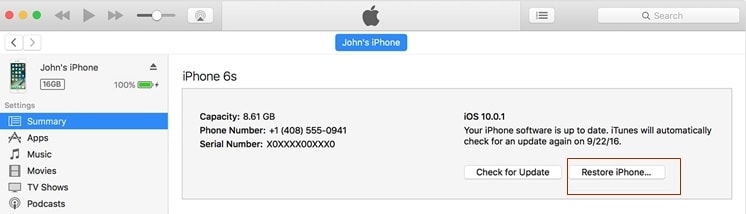
Bu, bir uyarıyla ilgili bir açılır mesaj görüntüler. Telefonunuzu geri yüklemek için bir kez daha “Geri Yükle” düğmesine tıklayın. İTunes sıfırlayacağı ve normal şekilde yeniden başlatacağı için bir süre bekleyin.
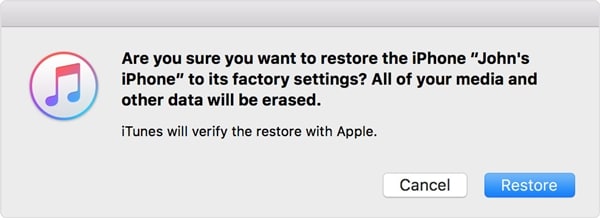
Bölüm 3: Bir donanım sorunuysa iPhone siyah ekranı nasıl düzeltilir?
Donanımla ilgili bir sorun nedeniyle iPhone ekranınızın siyah olduğunu düşünüyorsanız, düzeltmek için gerekli her adımı atın. Öncelikle telefonunuzu şarj edin ve pilinde bir sorun olmadığından emin olun. Ayrıca, şarj portunun hasar görmediğinden emin olun. Her zaman temizleyebilir ve telefonunuzu orijinal bir kablo kullanarak şarj etmeyi deneyebilirsiniz.
Başka hiçbir şey işe yaramazsa, yakındaki bir Apple Store’u veya bir iPhone onarım merkezini de ziyaret edebilirsiniz. Buradan iPhone’unuzu kontrol ettirebilir ve arızalı parçaları değiştirebilirsiniz. Büyük olasılıkla, telefonunuzun ekranında bir sorun olacaktır. Eminseniz, telefonunuzu dikkatlice demonte edebilir ve tüm bağlantıların güvenli olup olmadığını kontrol edebilirsiniz.

Bölüm 4. iPhone siyah ekranını ve diğer benzer sorunları önlemek için ipuçları
A: Her zaman pil sağlığı kontrolü yapın
Pilin bitmesini önlemek için cihazınızın pilini şarjlı tutun
B: Herhangi bir üçüncü taraf uygulamasını yalnızca güvenilir bir kaynaktan yükleyin
C: Herhangi bir hata saldırısını önleyecek virüs tarayıcı ile cihazınızı her zaman kontrol edin
D: Cihazı jailbreak yapmaktan kaçının. Bu, güvenlik önlemlerini ihlal edebilir.
E: Her zaman Apple Destek ekibiyle iletişim halinde olun veya iletişim bilgilerini yakınınızda bulundurun. Bu, ihtiyaç anında yardımcı olacaktır.
Ayrıca ilginizi çekebilir:
Son olarak, telefonunuzun daha fazla siyah ekran sorunu olmadan çalışmaya başladığını görmenin büyük bir rahatlama olacağından eminim. Makalede bahsedilen hızlı çözümler, iPhone 6 siyah ölüm ekranından çıkmanın doğru yolu olacaktır. Yaklaşan pek çok güncelleme ve yeni gelenlerle iPhone yolculuğunuz için en iyisini diliyoruz. Ancak, arada herhangi bir yardıma ihtiyacınız olursa, bize geri dönün, herhangi bir iOS sorununu çözmenize yardımcı olmaktan memnuniyet duyarız. Mutlu bir iPhone kullanıcısı olun!
En son makaleler

